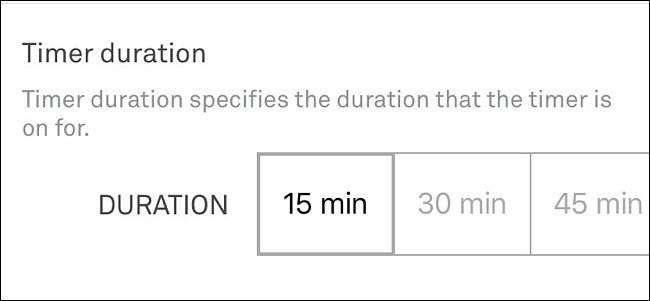
家のエアコンをオンにしたくないが、少なくとも少しの間空気を流し続けてムレを減らしたい場合は、Nestサーモスタットを使用してHVACシステムから手動でファンを作動させる方法を説明します。 。
関連: Nestサーモスタットの設置と設定方法
ほとんどのサーモスタットには、HVACファンのみを実行できる設定がありますが、カスタマイズはかなり制限されており、オンとオフしかできない可能性があります。通常、エアコンまたは暖房がオンになるたびにオンになる「自動」モードもあります。ただし、Nest Thermostatには、システムファンに関して、より多くの制御機能が備わっています。スマートフォンから手動でオンにすることができ、オンにする時間を指定することもできます。
Nestアプリから
スマートフォンでNestアプリを開き、メイン画面でNestサーモスタットを選択します。
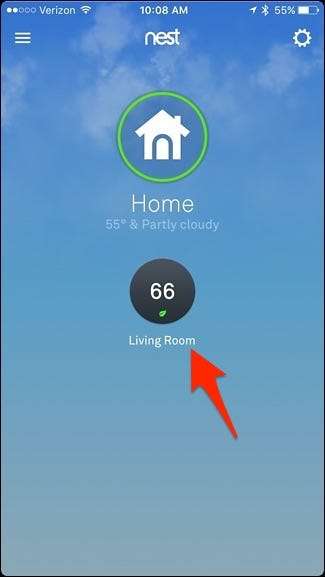
下部にある「ファン」をタップします。
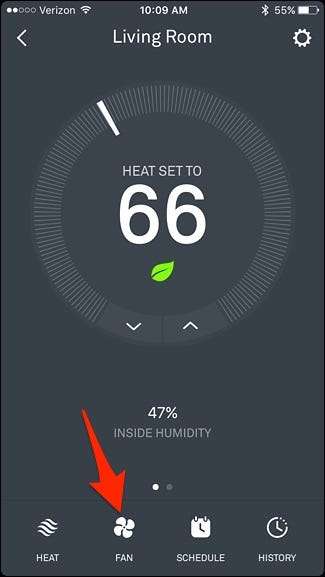
ここから、ファンタイマーにすばやくアクセスして、特定の時間オンになるように設定できます。選択できる間隔はさまざまで、最大12時間連続して使用できます。

システムファンをより細かく制御したい場合は、画面の右上隅にある設定歯車アイコンをタップします。
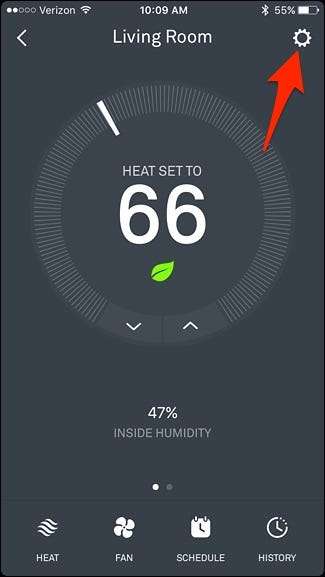
「ファン」をタップします。
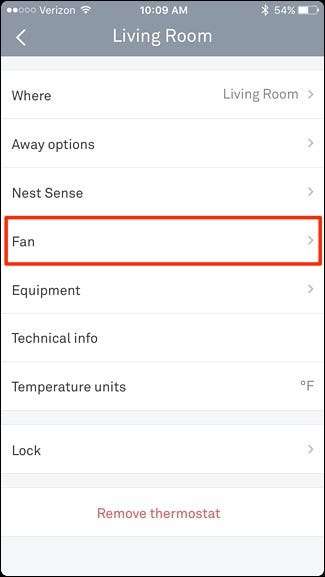
「毎日」と「タイマー期間」の2つのオプションから選択できます。

まず、「毎日」をタップすると、システムファンのスケジュールを設定できます。ファンがオン/オフする時間制限と時間枠を設定できます。これは毎日起こります。
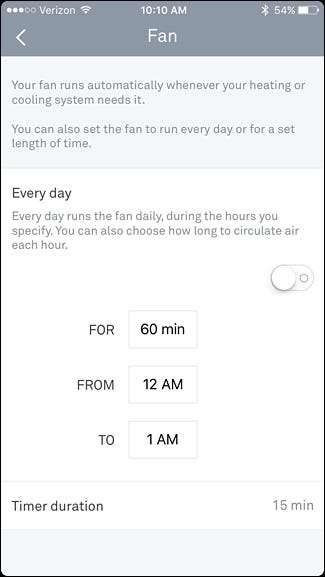
「タイマーの持続時間」については、実際にはメイン画面のショートカットと同じです。ここでは、ファンをオンにして、指定した時間が経過すると自動的にオフにすることができます。
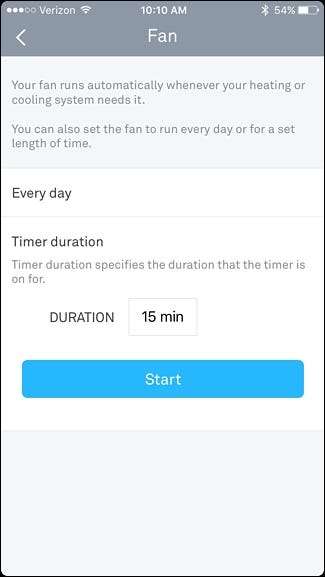
巣のサーモスタットについて
スマートフォンを使用したくない場合は、Nestサーモスタット自体でも同じことができます。ユニットを押してメインメニューを表示することから始めます。

銀色のスクロールホイールを使用して、「ファン」に移動します。ユニットを押して選択します。

「自動」(デフォルトで設定されているもの)、「毎日」、「今すぐ開始」の3つのオプションから選択できます。
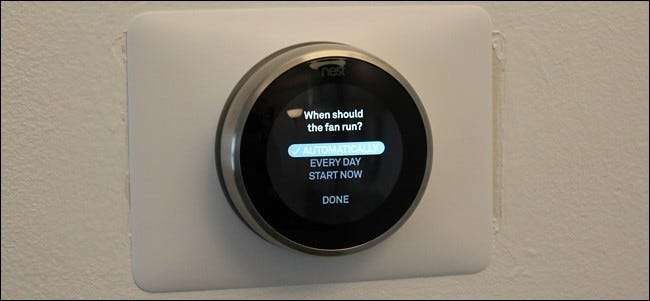
「毎日」を選択すると、アプリの「毎日」の設定と同じように機能します。この設定では、ファンの稼働時間を選択したり、ファンが稼働する時間枠を選択したりできます。それが終わったら、「完了」を選択します。

そこから、Nest Thermostatは、メインメニューにファンの設定を表示します。

「今すぐ開始」を使用すると、Nestアプリの「タイマー期間」と同じになります。これにより、システムファンを手動でオンにし、設定した指定時間後に自動的にオフにすることができます。時間を設定するときに「完了」を選択すると、ファンがオンになります。

これらすべてをNestアプリ内から設定する場合でも、Nest Thermostatユニット自体で設定する場合でも、変更は両方に表示されるため、ユニットで設定してアプリ内で変更することができます。その逆も可能です。







